Kā pārbaudīt PowerShell versiju operētājsistēmā Windows 10

PowerShell ir viens no ļoti noderīgajiem komandu rīkiem Windows 10 lietotājiem.

PowerShell ir viens no ārkārtīgi noderīgajiem komandu rīkiem pieredzējušiem Windows 10 lietotājiem. Precīzas pašreizējās PowerShell versijas noteikšana palīdzēs saprast, kurām PowerShell funkcijām jums ir piekļuve, tādējādi plānojot, kā tās izmantot visefektīvāk.
Šajā rakstā mēs uzzināsim, kā pārbaudīt PowerShell versiju operētājsistēmā Windows 10.
Nosakiet PowerShell versiju
Viena interesanta lieta ir tāda, ka varat izmantot PowerShell, lai palaistu komandu, lai meklētu paša šī rīka pašreizējās versijas numuru.
Lai sāktu, atveriet izvēlni "Sākt", meklējiet atslēgvārdu "Windows PowerShell" un atgrieztajos meklēšanas rezultātos noklikšķiniet uz atbilstošās lietojumprogrammas.
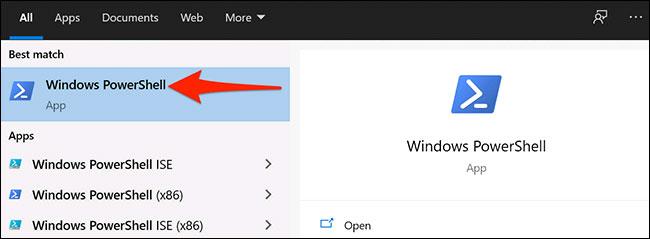
Pēc dažām sekundēm tiks atvērts PowerShell logs, kurā ievadiet šādu komandu un nospiediet taustiņu Enter:
$PSVersionTable
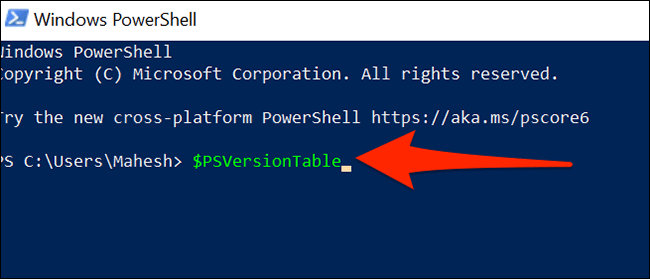
Tūlīt PowerShell parādīs virkni dažādu metrikas. Tomēr mūs interesēs tikai pirmā vērtība ar nosaukumu “PSVersion”, kas ir jūsu pašreizējā PowerShell versija, kā parādīts tālāk.
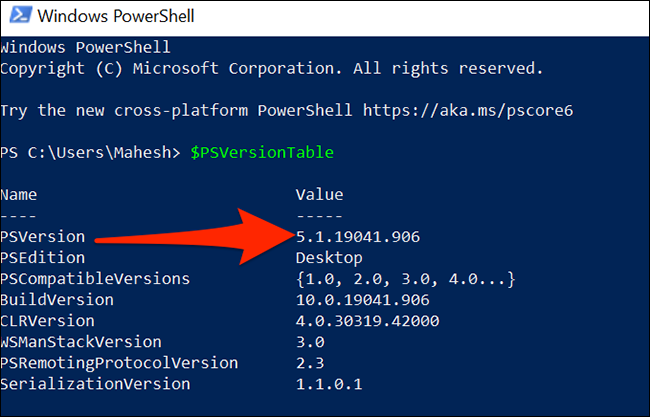
Tagad jūs zināt, kuru PowerShell versiju izmantojat un vai jums tā ir jāatjaunina.
Atjauniniet PowerShell operētājsistēmā Windows 10
PowerShell ir noklusējuma rīks, kas iebūvēts operētājsistēmā Windows 10. Tāpēc tas tiks automātiski atjaunināts, kad instalējat operētājsistēmas atjauninājumus. Taču tas nozīmē arī to, ka jums regulāri jāatjaunina dators uz jauno Windows 10 versiju, lai nodrošinātu, ka arī PowerShell vienmēr darbojas jaunākajā versijā.
Ņemiet vērā, ka PowerShell 7 nedaudz atšķirsies no versijas, kas parasti tiek instalēta datoros ar operētājsistēmu Windows 10. Lai instalētu jauno PowerShell 7 versiju, datorā ir jālejupielādē instalēšanas fails vai jāpalaiž komanda no PowerShell.
Kioska režīms operētājsistēmā Windows 10 ir režīms, kas paredzēts tikai vienas lietojumprogrammas izmantošanai vai tikai 1 vietnei ar vieslietotājiem.
Šajā rokasgrāmatā ir parādīts, kā mainīt vai atjaunot Camera Roll mapes noklusējuma atrašanās vietu operētājsistēmā Windows 10.
Ja fails nav pareizi modificēts, rediģējot saimniekdatoru failu, jūs nevarēsit piekļūt internetam. Šis raksts palīdzēs jums rediģēt saimniekdatoru failu sistēmā Windows 10.
Fotoattēlu lieluma un ietilpības samazināšana atvieglos to kopīgošanu vai nosūtīšanu ikvienam. Jo īpaši operētājsistēmā Windows 10 varat mainīt fotoattēlu lielumu, veicot dažas vienkāršas darbības.
Ja drošības vai privātuma apsvērumu dēļ jums nav jāparāda nesen apmeklētie vienumi un vietas, varat to viegli izslēgt.
Microsoft tikko ir izlaidusi Windows 10 gadadienas atjauninājumu ar daudziem uzlabojumiem un jaunām funkcijām. Šajā jaunajā atjauninājumā jūs redzēsiet daudz izmaiņu. No Windows Ink irbuļa atbalsta līdz Microsoft Edge pārlūkprogrammas paplašinājumu atbalstam ir ievērojami uzlabota arī izvēlne Sākt un Cortana.
Viena vieta, kur kontrolēt daudzas darbības tieši sistēmas teknē.
Operētājsistēmā Windows 10 varat lejupielādēt un instalēt grupas politiku veidnes, lai pārvaldītu Microsoft Edge iestatījumus, un šajā rokasgrāmatā tiks parādīts process.
Dark Mode ir tumša fona saskarne operētājsistēmā Windows 10, kas palīdz datoram taupīt akumulatora enerģiju un samazināt ietekmi uz lietotāja acīm.
Uzdevumjoslā ir ierobežota vieta, un, ja regulāri strādājat ar vairākām lietotnēm, jums var ātri pietrūkt vietas, lai piespraustu vairāk iecienītāko lietotņu.









